Эффективные способы удаления всех программ из автозагрузки Windows
В данной статье вы найдете полезные советы и пошаговые инструкции по удалению всех программ из автозагрузки Windows, чтобы ускорить работу вашего компьютера и освободить ресурсы системы.
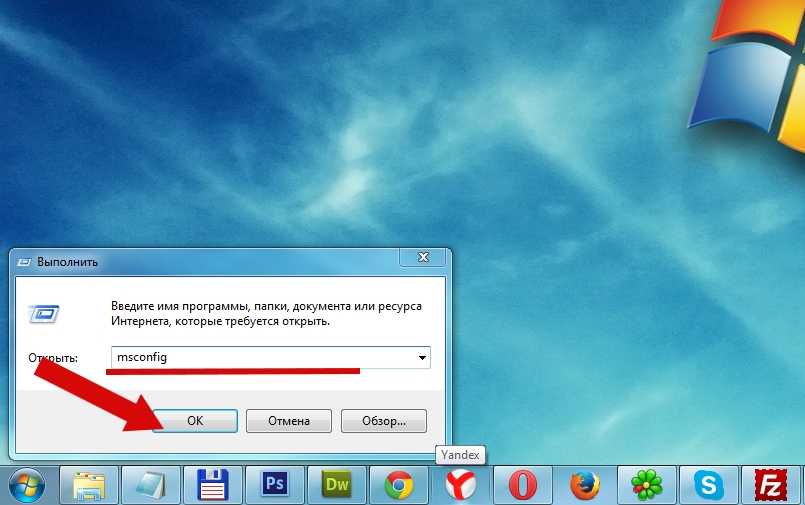

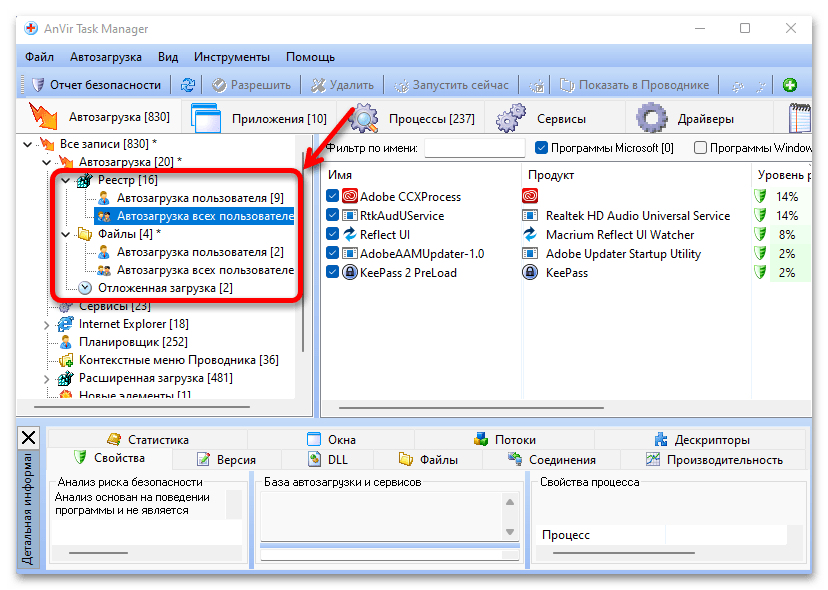
Откройте диспетчер задач, нажав Ctrl+Shift+Esc, и перейдите на вкладку Автозагрузка.

Как отключить программы из автозагрузки Windows 10

Выберите программу, которую хотите отключить, и нажмите Отключить.

Как удалить программы из автозагрузки и лишние службы windows 10. Компьютер начал тормозить.
Используйте утилиту MSConfig: нажмите Win+R, введите msconfig и перейдите на вкладку Автозагрузка.

Как Отключить Автозапуск Программ в Windows 10
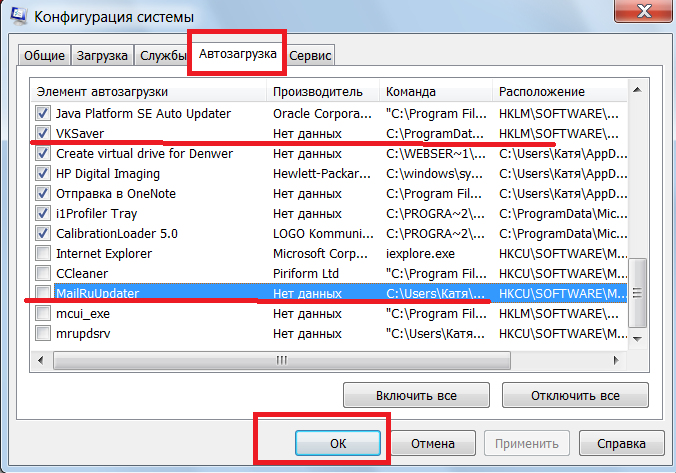
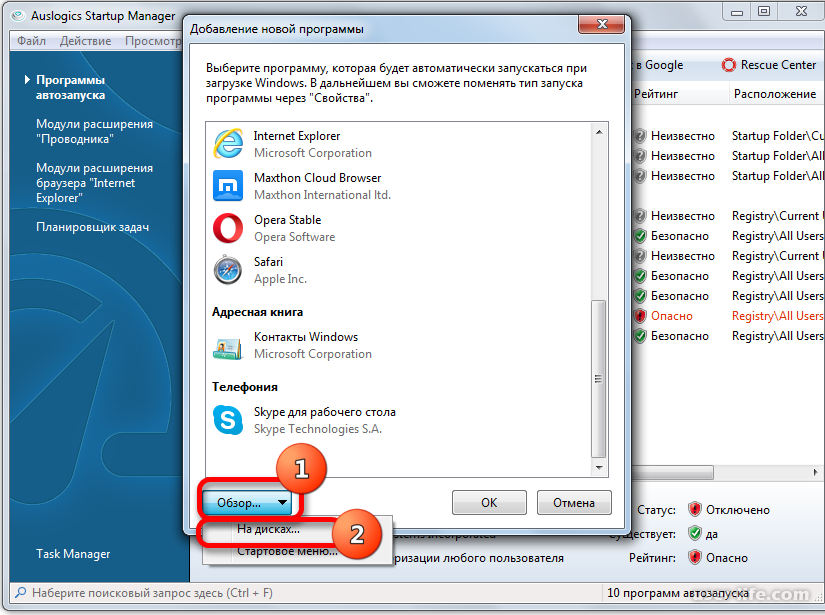
Удалите ненужные программы из автозагрузки с помощью редактора реестра: нажмите Win+R, введите regedit и перейдите в HKEY_LOCAL_MACHINE/Software/Microsoft/Windows/CurrentVersion/Run.

Как удалить программы из автозагрузки или отключить автозагрузку программ Windows 11

Отключите автозапуск программ через настройки самих приложений, если такая возможность предусмотрена.

Как отключить автозапуск программ в Windows 10
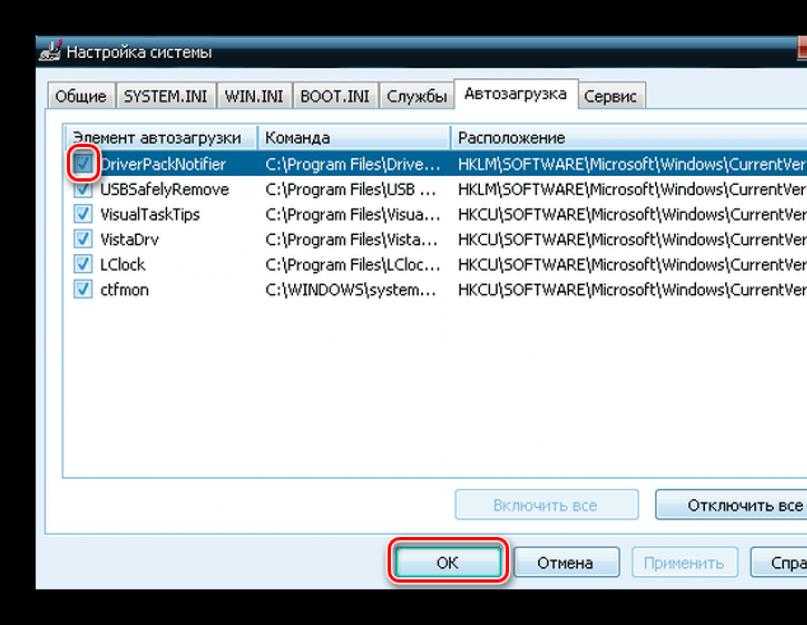
Пользуйтесь специализированными утилитами для управления автозагрузкой, например, CCleaner.

Проверьте папку автозагрузки в меню Пуск – Все программы – Автозагрузка и удалите ярлыки ненужных программ.
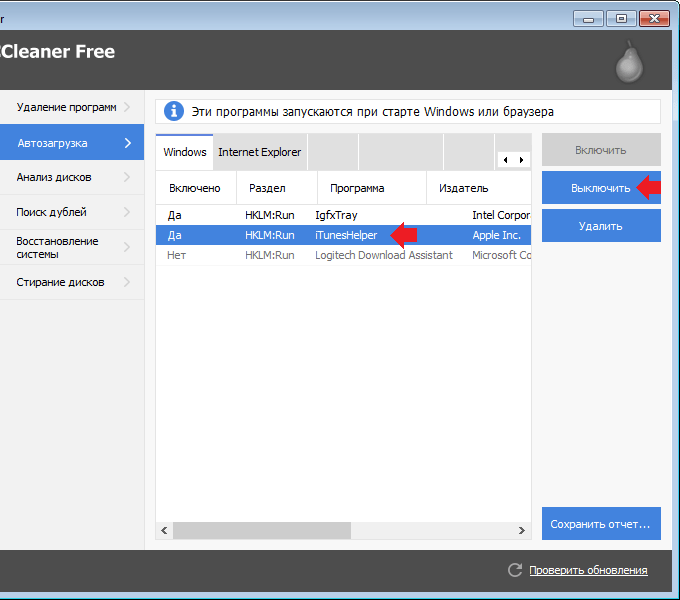
Регулярно проверяйте автозагрузку после установки новых программ, чтобы избежать накопления ненужных приложений.
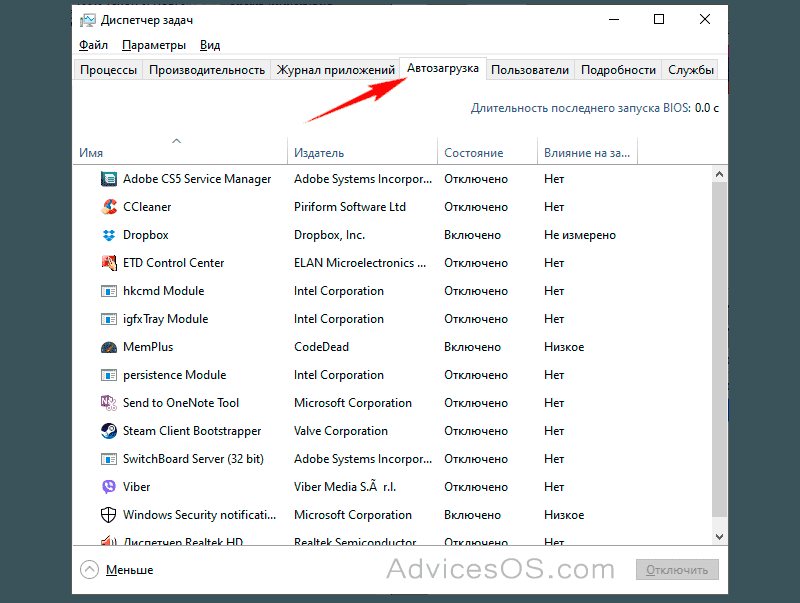
Отключайте только те программы, в необходимости которых вы уверены, чтобы не нарушить работу системы.

Как удалить программы из автозагрузки Windows 11
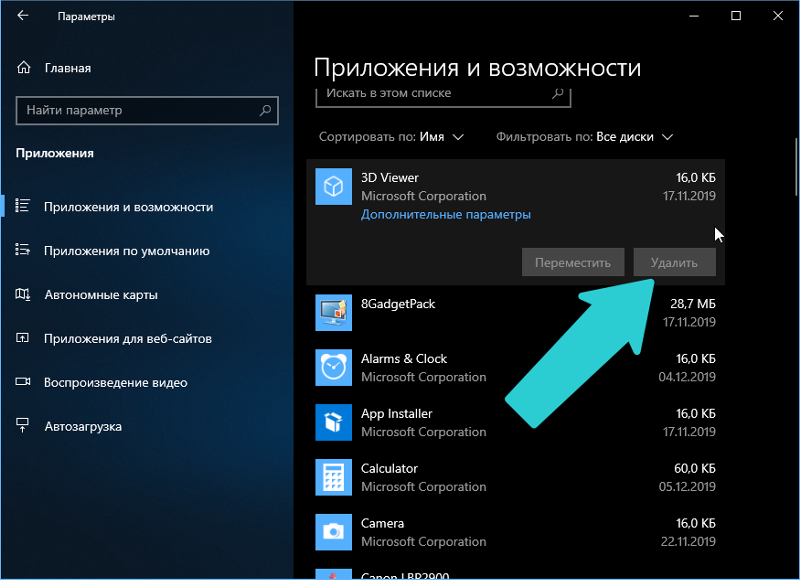
Создайте точку восстановления системы перед внесением изменений в автозагрузку, чтобы иметь возможность откатиться в случае необходимости.

Автозагрузка Windows 7. Как убрать или добавить программу в автозагрузку Windows
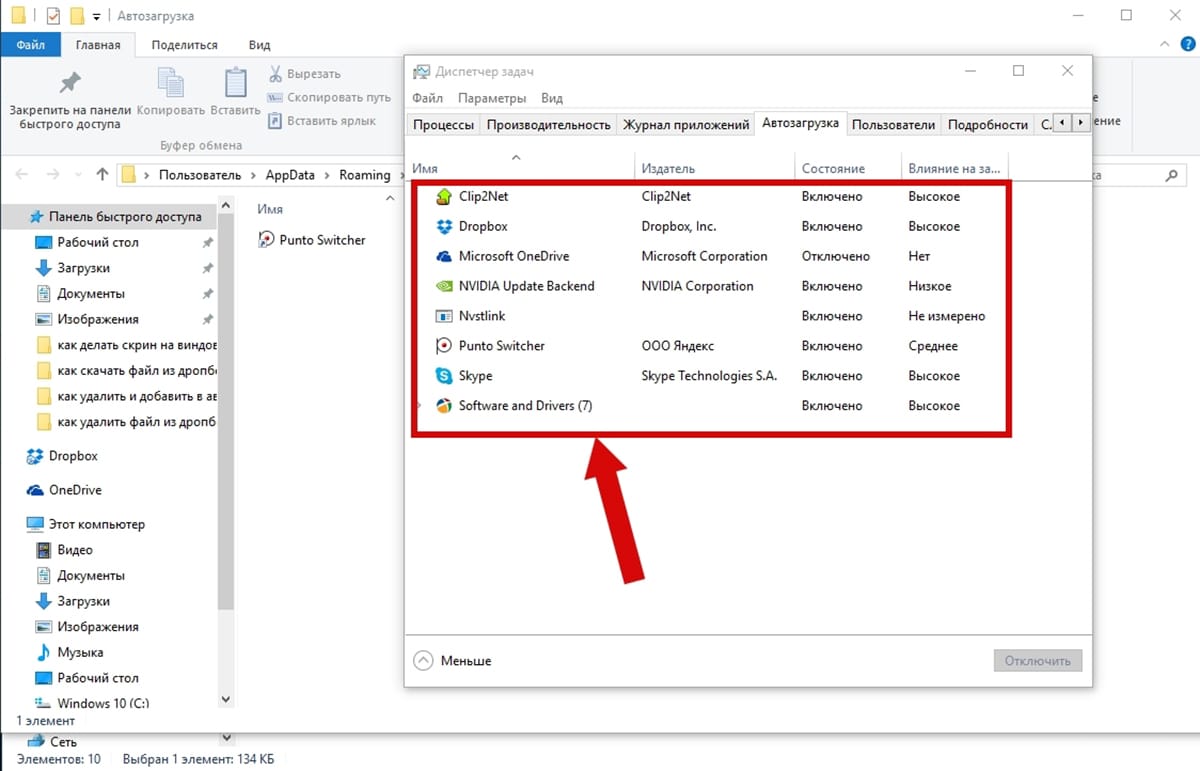

Как отключить и убрать мини приложения Windows 11